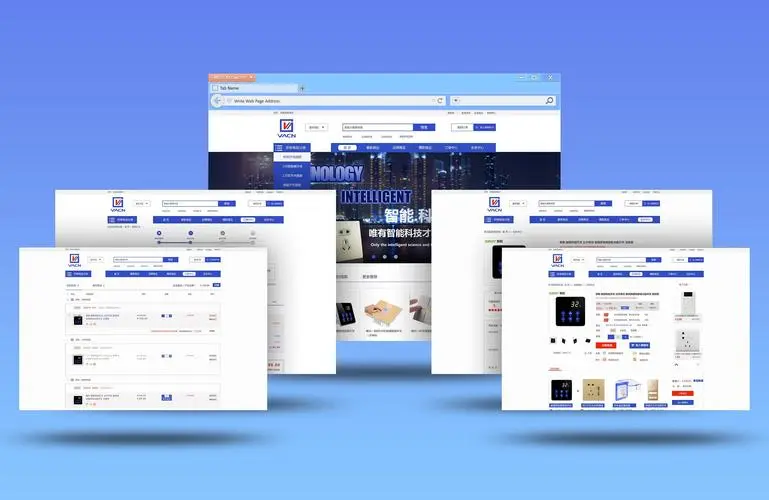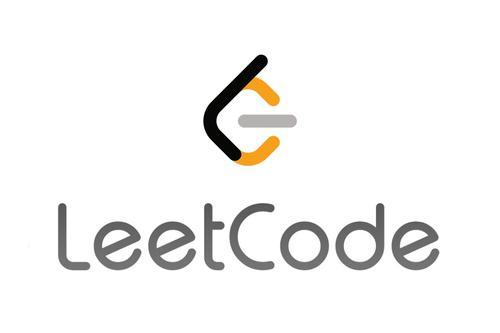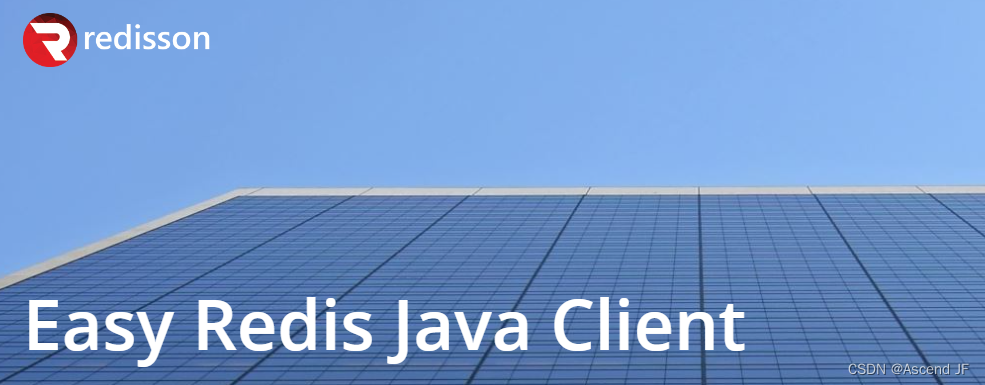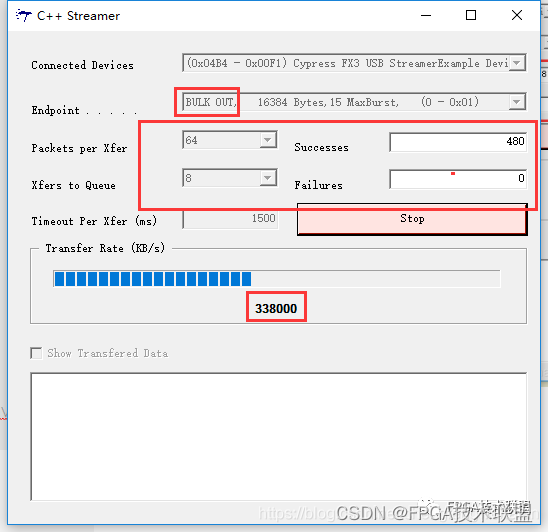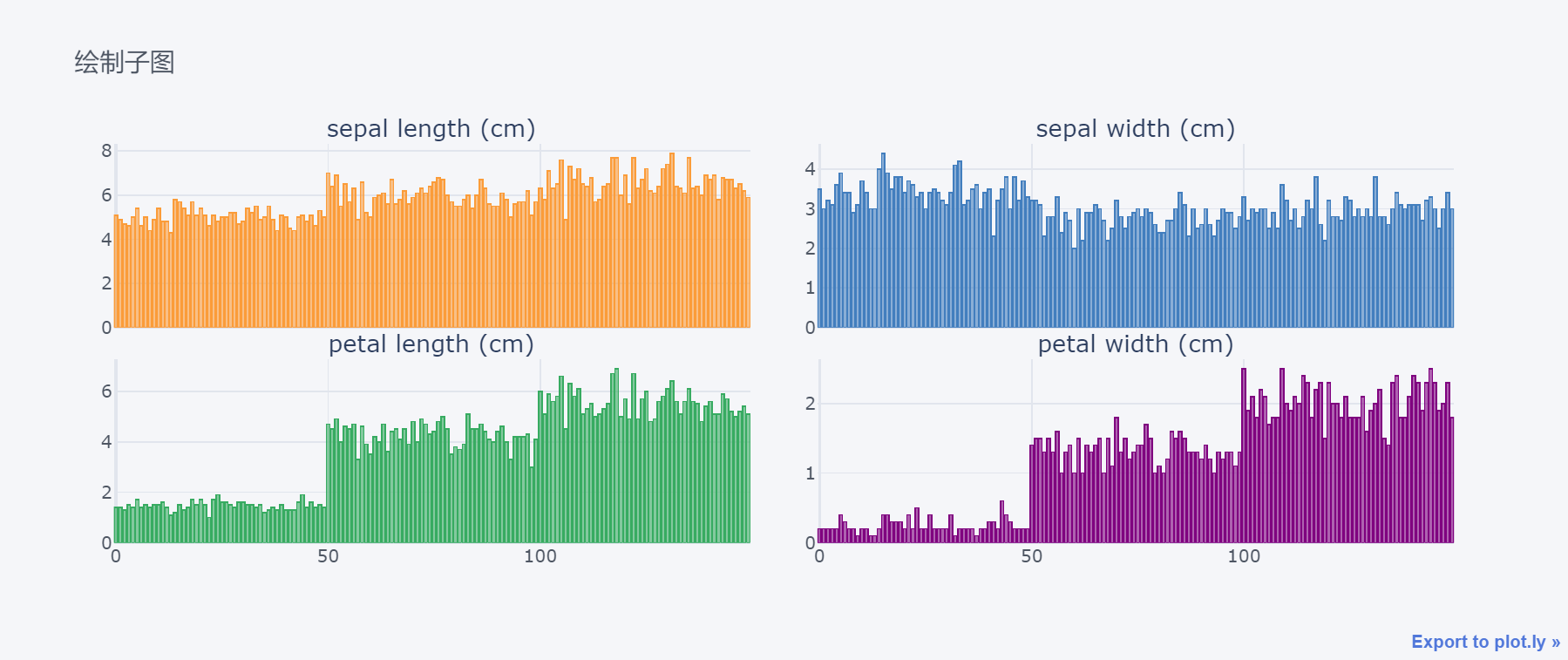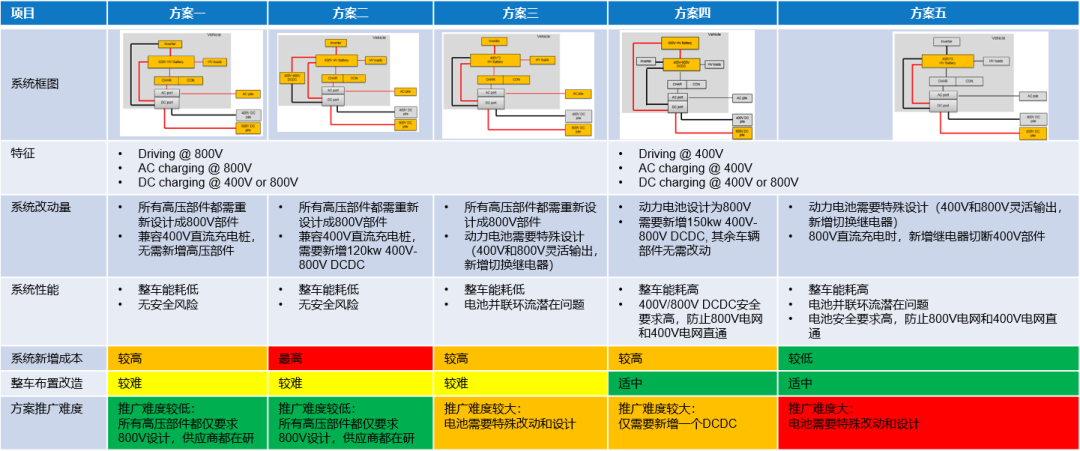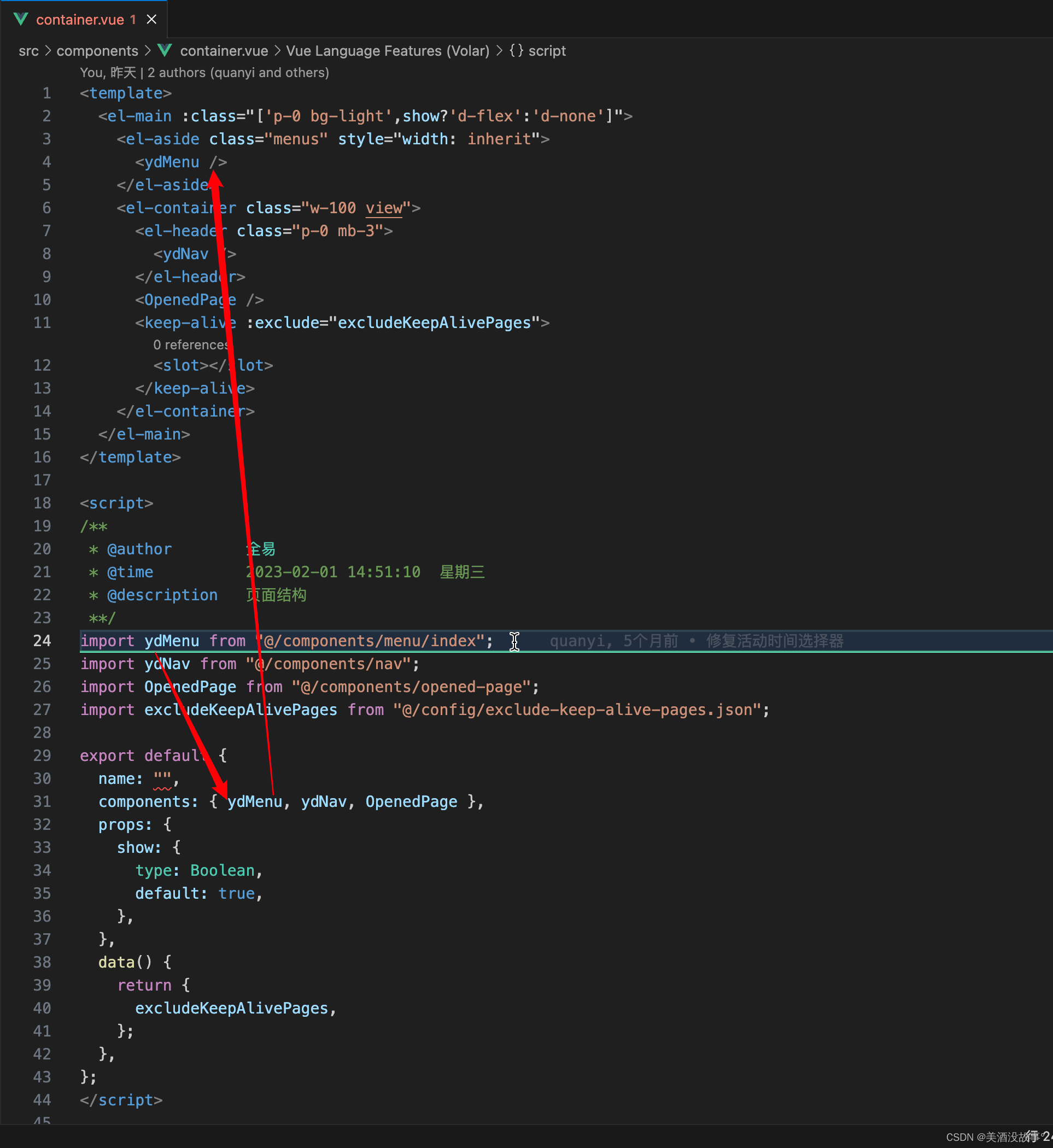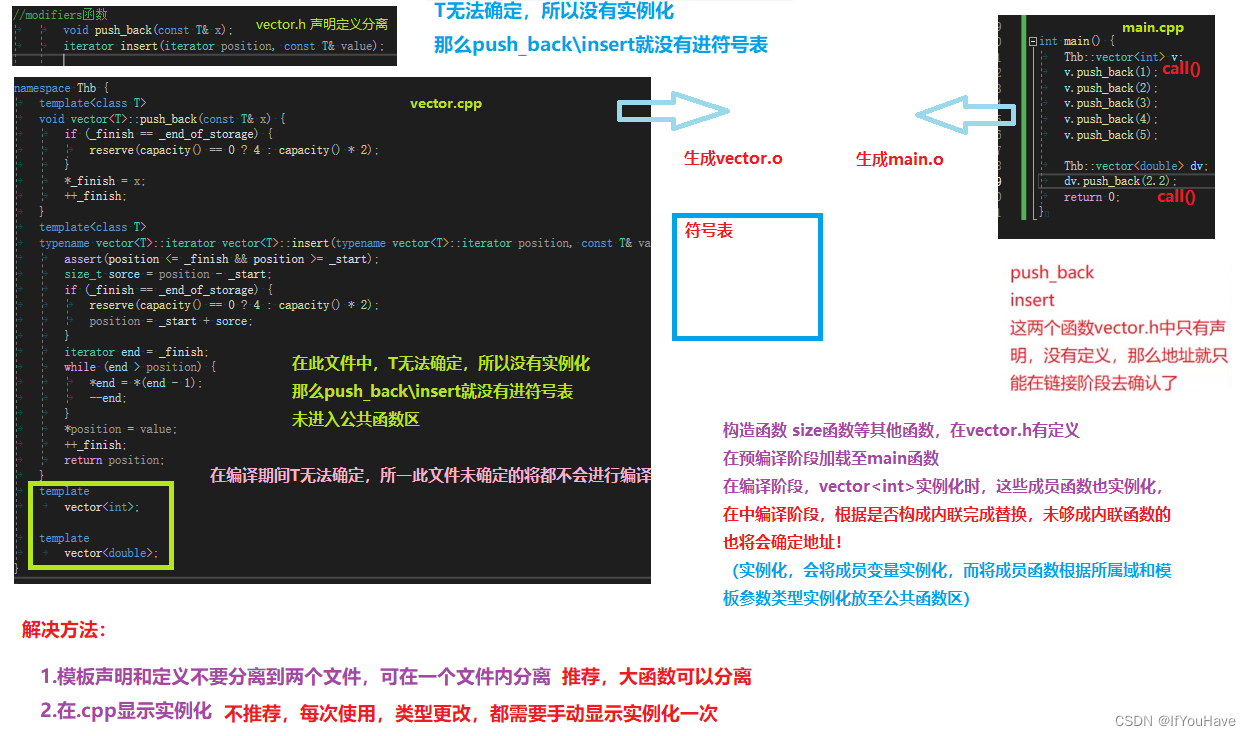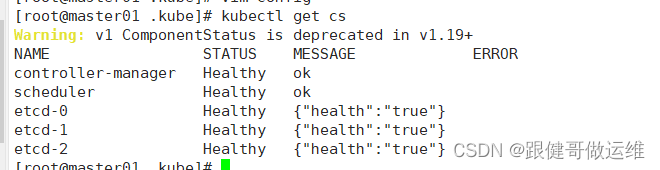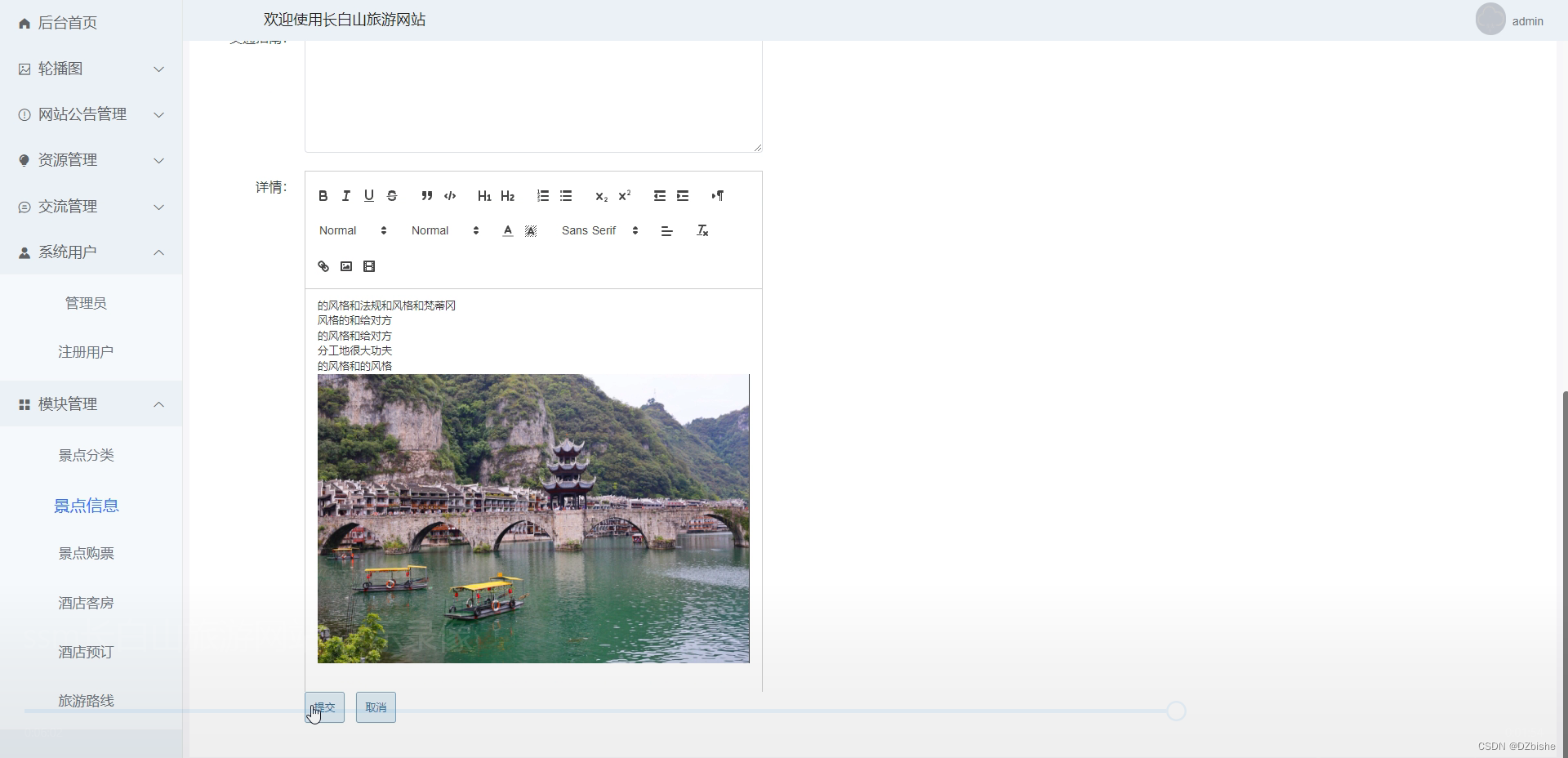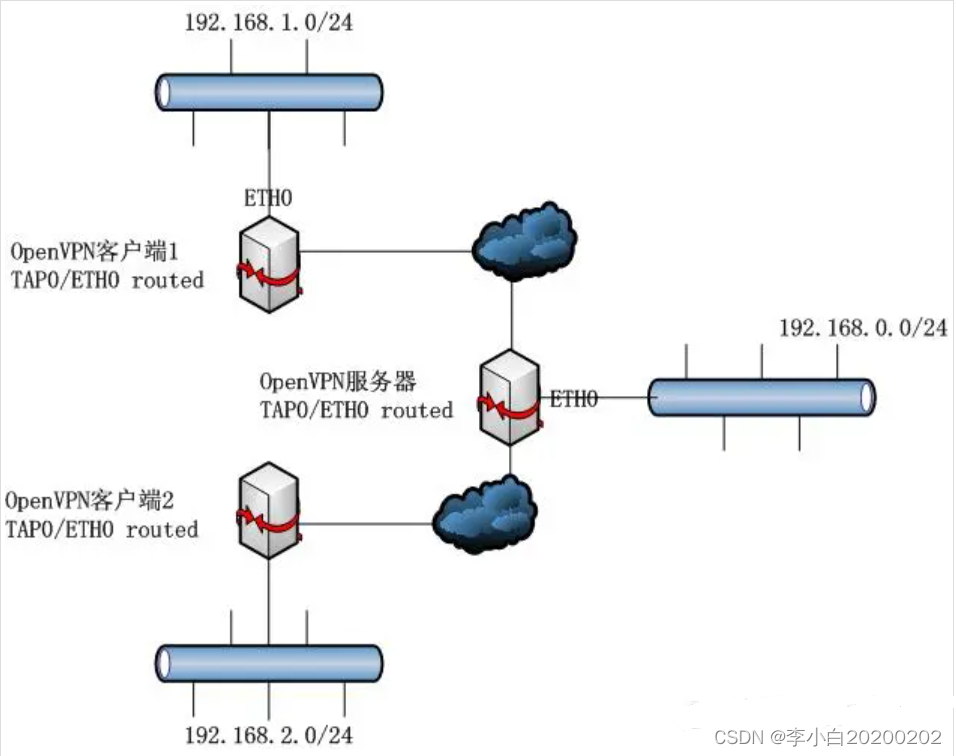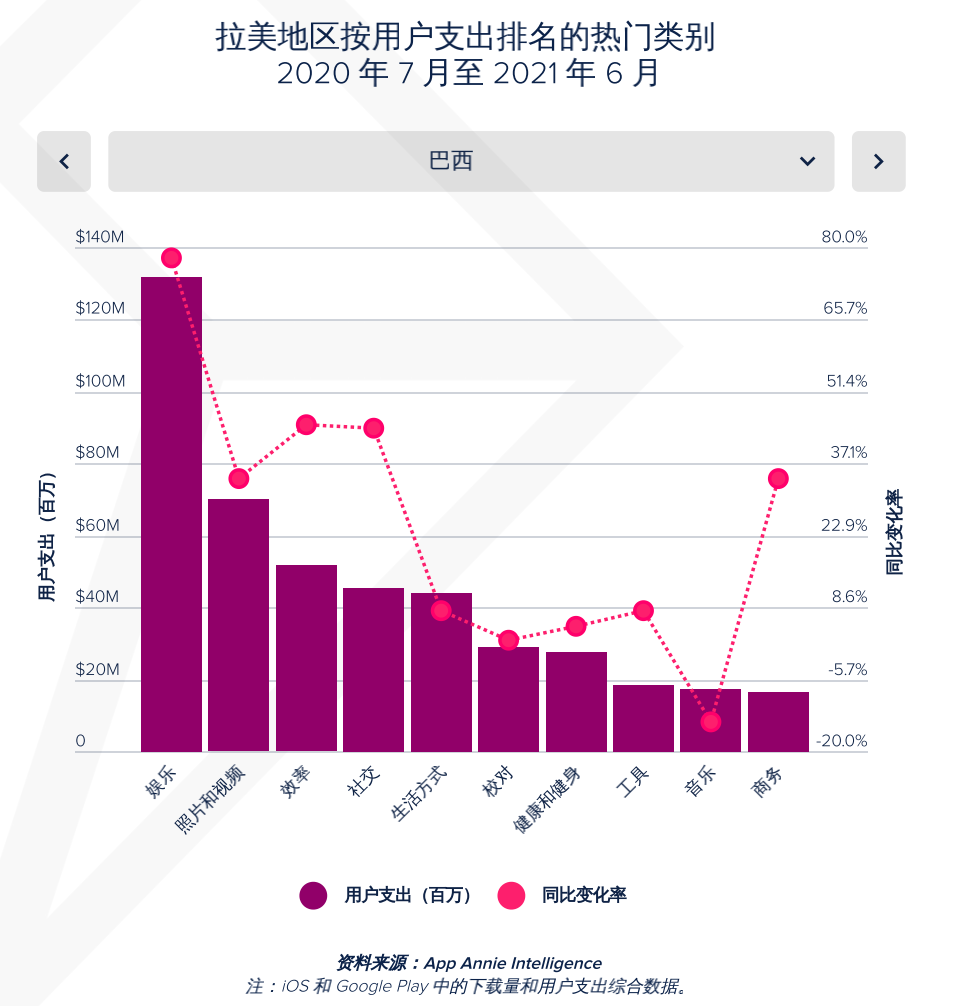第1部分 应用软件与固件
| 应用软件 | CANable V2.0 | CANable V1.0 |
|---|---|---|
| cangaroo | candleLight/slcan(支持CAN FD) | candleLight/slcan/cantact |
| BUSMASTER V3.2.2 | candleLight | candleLight/pcan/cantact |
| TSMaster | candleLight | candleLight/pcan/cantact |
| PCAN-Explorer 5、pcan view | 不支持 | pcan |
| cantact | slcan(不支持CAN FD) | slcan |
注意:CANable V2.0在TSMaster上存在兼容性问题。
第2部分 更新固件
本次介绍两种更新固件的方法,分别为“Web应用程序”与“ST DFU工具”。
2.1. 硬件连接
将跳线帽接入BOOT两个针脚,然后Type-C端接入PC的USB接口,如下图所示。
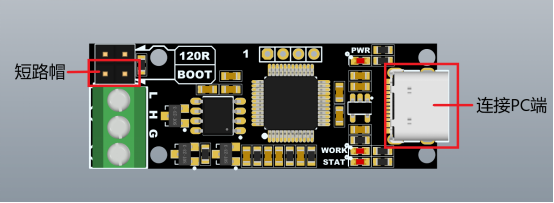
2.2 DfuSe程序准备
-
打开en.stsw-stm32080 > DfuSe_Demo_V3.0.6_Setup.exe根据提示进行安装,如下图所示。
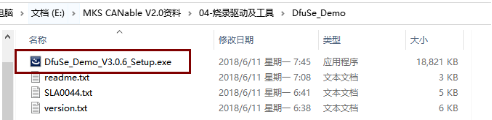
-
打开DfuSe安装目录(C:\Program Files (x86)\STMicroelectronics\Software\DfuSe v3.0.6\Bin\Driver),根据电脑系统选择安装驱动,如下图所示。
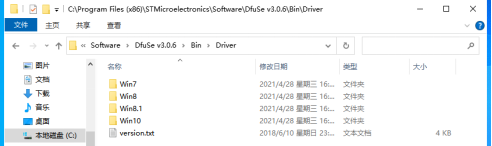
-
打开DfuSe程序,并选择需要更新固件的设备,如下图1所示。
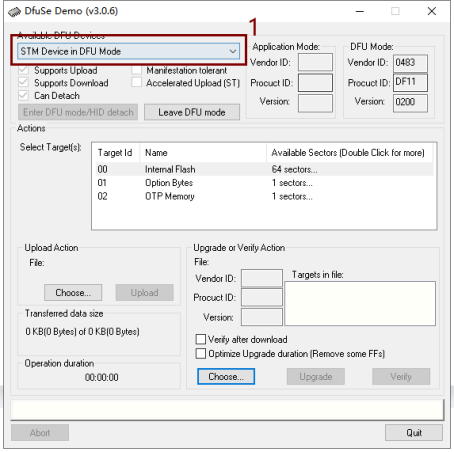
-
点击“Choose…”进行固件文件选择,如下图2所示。
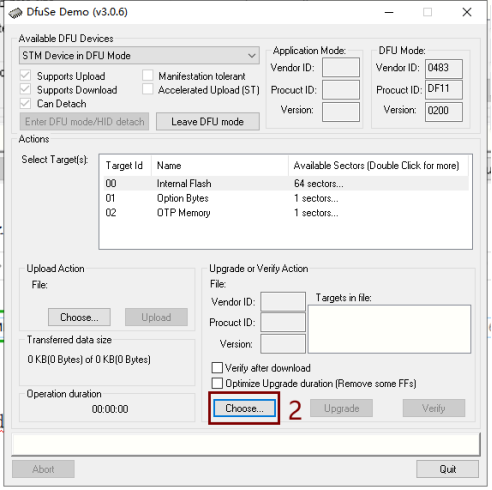
-
选择下载好的固件文件“canable2-b158aa7.dfu”,如下图3所示。
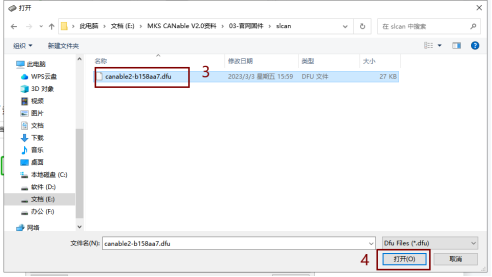
-
检查“Vender ID,Procuct ID,Version”是否对应,如下图5,6所示
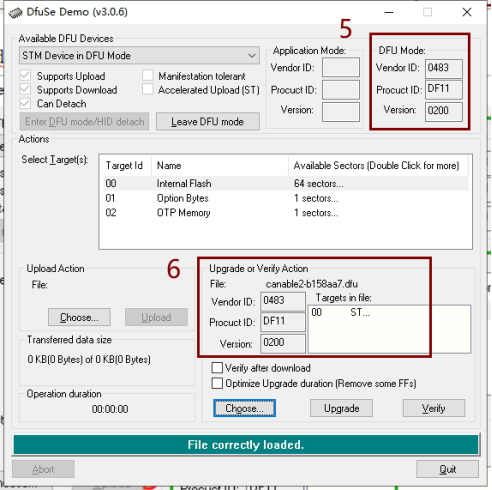
-
点击“是(Y)”,如下图7所示:
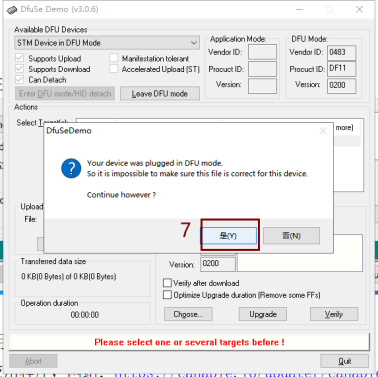
-
上传成功,如下图8所示。
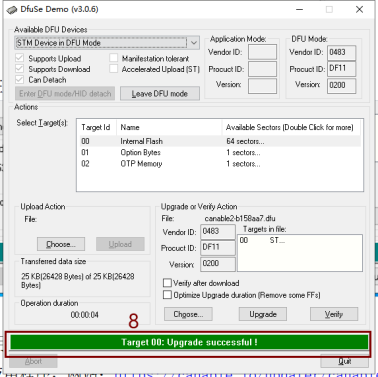
注意:固件更新完成后,需要将BOOT短路帽取下,重新接USB线上电!
2.3 Web应用程序
- 打开Web应用程序,网站:https://canable.io/updater/canable2.html,如下图所示。
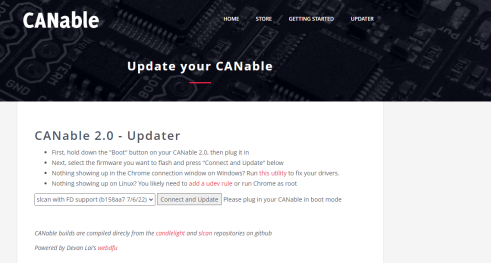
- 点击下图1下载驱动更新程序。
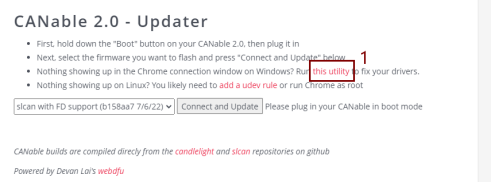
- 下载成功后打开程序即可更新驱动,如下图所示。
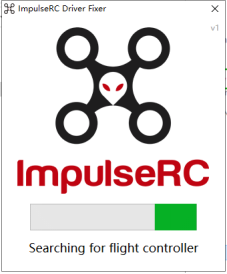
- 选择“slcan with FD support”或者“candlelight”,如下图1所示;点击“Connect and Update”,如下图2所示。
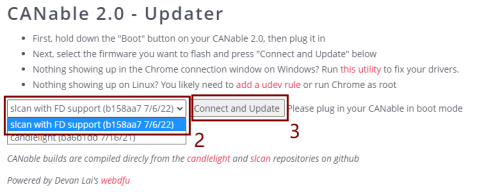
- 选择需要更新固件的设备,如下图4所示;点击“连接”进行固件上传,如下图5所示。
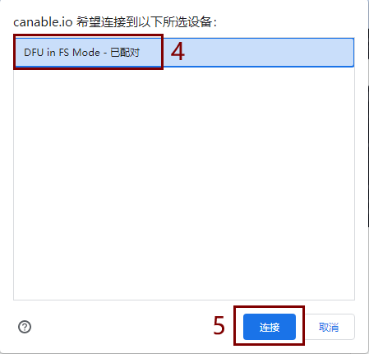
- 上传固件成功,如下图所示。
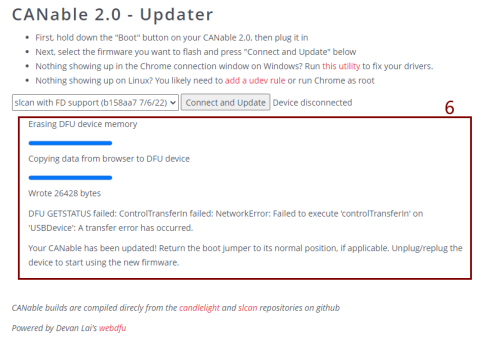
注意:固件更新完成后,需要将BOOT短路帽取下,重新接USB线上电!
欢迎加入 创客基地 电机控制Q群 讨论电机控制相关问题:732557609
欢迎光临 创客基地 B站 了解技术资料:https://space.bilibili.com/393688975
欢迎光临 创客基地 淘宝店 采购产品:
https://makerbase.taobao.com/